PS隐藏快捷键
PS隐藏快捷键如何设置?
我们在做平面设计的时候,经常会使用到图层的隐藏功能,如果每次都去点击图层前面的小眼睛,难免也麻烦了些。那么今天小编就来给大家介绍一下,PS隐藏图层快捷键是什么?怎么设置快捷键?想要学习的朋友快来看看吧!
首先我们在电脑中打开PS软件,按下键盘的Ctrl+Shift+alt+K。然后在弹出的键盘快捷键和菜单窗口中,点击打开图层。
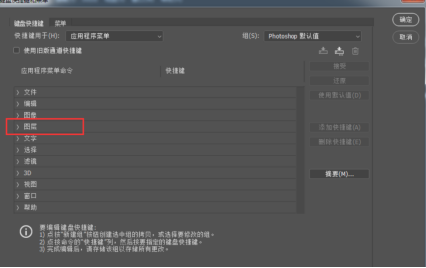
这时,我们可以看到隐藏图层当前的快捷键为Ctrl+,点击打开它。
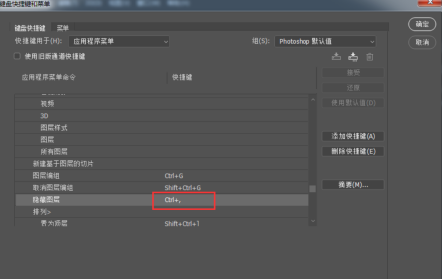
小编这里将快捷键设置为F1,系统将提醒当前的快捷键已经被使用,我们如果觉得有必要的话,那么直接点击接受。
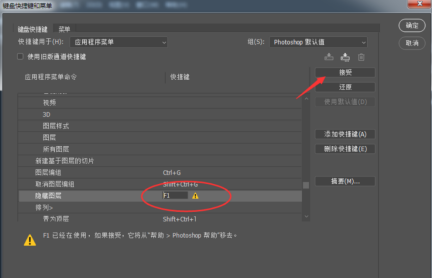
快捷键设置好之后,点击确定。
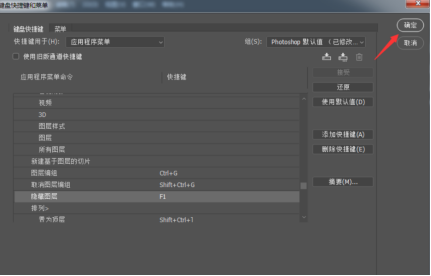
我们点击选中想要隐藏的图层,或者多个图层,按下图层隐藏快捷键F1,如下图所示,我们刚刚所选中的图层将被快速隐藏起来。
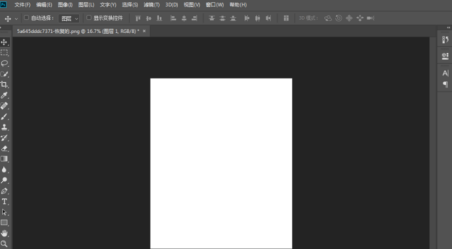
那么以上就是PS隐藏快捷键的设置方法了,小伙伴们是否学会了呢?
当然,PS远远不止是用于日常照片的美化,广告摄影、平面设计、文字排版、影像创意、网页制作、界面设计、UI图标、数码规划等等领域都发挥着重要作用。PS含有丰富的工具和功能(工具箱多,还有强大的滤镜库,还能安插更多的插件外挂)。
在数字图像后期处理方面,对位图图像进行后期处理,说到平面设计、排版、CD插画等等,其实可用的软件不止一个,但是如果说到数字图像后期处理,那PS绝对是要排第一的,于是广告摄影需要PS专业修片,摄影创意需要PS后期合成,影视后期需要PS显示渲染,总之,几乎有图的地方就有PS。所以,学会PS这项技能真的很有用。
本篇文章使用以下硬件型号:联想小新Air15;系统版本:win10;软件版本:PS(CC2018)。



